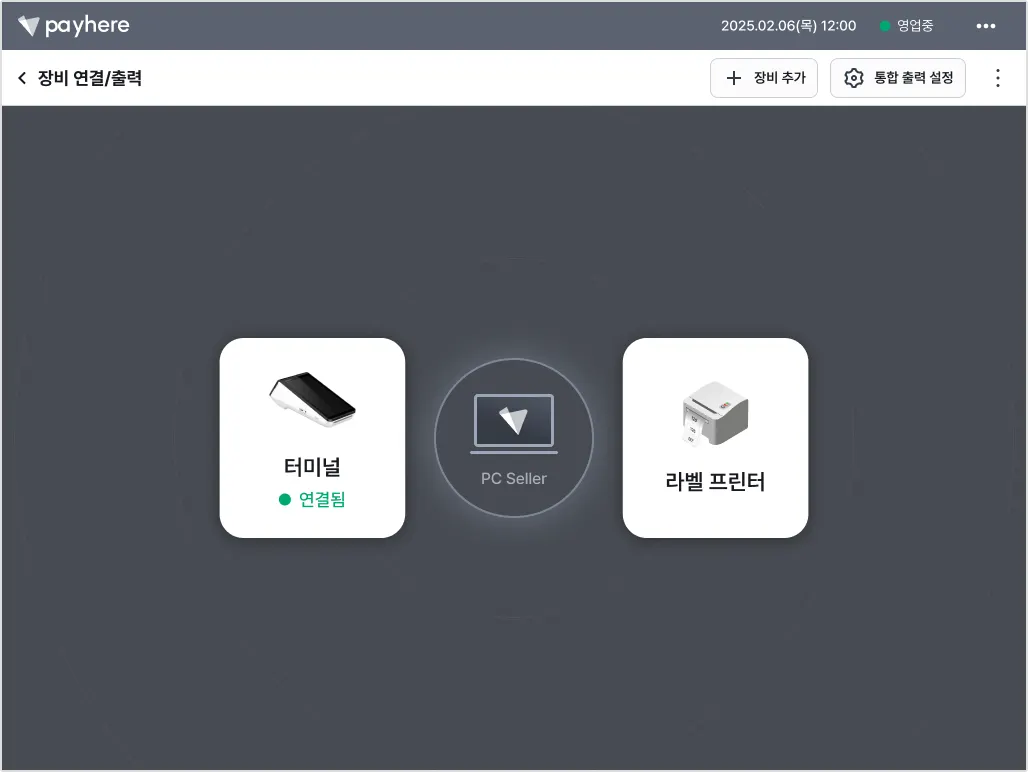- 목록 -
이름 · 옵션 · 소비 기한 등, 상품 정보를 라벨지로 출력하여 간편하게 관리해 보세요.
•
Windows 7 이상 PC에서 연결이 가능해요. (모바일 추후 지원 예정)
•
카페/음식점 유형에서 연결을 지원해요.
◦
[더보기] 탭 → 왼쪽 상단 [매장명] → [판매자 유형]에서 변경할 수 있어요.
◦
1. 선 연결
1) 어댑터와 전원선을 연결한 다음, 프린터 뒷면 POWER 포트에 전원선을 연결해 주세요.
2) 전원 버튼을 ‘ON’으로 누른 후, 프린터 정면 POWER가 점등되는지 확인합니다.
3) USB 케이블 · 시리얼 케이블 중 한 가지를 선택하여 프린터 뒷면과 PC 포트에 연결해 주세요.
① USB 케이블
② 시리얼 케이블
2. 라벨지 장착
1) 프린터 전원을 꺼 주세요.
2) UP을 위로 당겨 올려주세요.
3) 페이퍼 스팬들 너비 탭 중 하나를 빼낸 후 용지 롤을 끼워 주세요.
4) 반대쪽 너비 탭을 끼운 다음, 라벨지가 중앙에 위치하도록 장착해 주세요.
5) 폭에 맞춰 페이퍼 가이드를 조절한 다음, 용지가 롤러 위 쪽으로 걸치도록 장착해 주세요.
유의해 주세요.
•
페이퍼 스팬들과 페이퍼 가이드를 꽉 맞게 조절할 경우, 라벨지 출력이 원활하지 않을 수 있어요.
6) 커버를 닫고 FEED 버튼을 꾹 누른 상태에서 전원을 켜 주세요.
7) 용지 길이 인식 정보가 그래프로 인쇄되고, 표시된 부분까지 인쇄가 완료되면 알림음이 들리며 용지 설정이 완료돼요.
3. 드라이버 설치
2) 파일을 마우스 우클릭하여 압축을 풀어주세요.
3) 압축 해제된 파일 내 SEWOO Label Printer(Z)[2.95]를 열어 프로그램을 실행해 주세요.
4) [다음]을 눌러주세요.
5) ‘USB/SEWOO LabelZ Port’로 포트 설정을 한 후 다시 [다음]을 눌러주세요.
•
기본 프린터 설정은 원하시면 체크해 주세요.
6) [설치]를 누른 후, 완료되면 [마침]을 눌러주세요.
4. PC 셀러 연결
1) [더보기] 탭을 누른 다음, [장비 연결/출력]을 눌러주세요.
2) [+장비 추가]를 눌러주세요.
3) [라벨 프린터]를 선택해 주세요.
4) 프린터명을 입력한 후, 연결 방식(USB 케이블 · 시리얼 케이블)에 따라 포트를 선택해 주세요.
① USB 케이블 : SEWOO Label Printer(Z)
② 시리얼 케이블 : [검색]을 눌렀을 때 나오는 용지 확인 또는 연결된 시리얼 포트 번호(예시 : COM1, COM2 등)
참고해 주세요.
•
라벨 사이즈는 80*40mm만 지원해요.
5) [테스트 인쇄]를 눌렀을 때 아래와 같은 인쇄물이 출력되는지 확인합니다.
6) [저장] 후, [장비 연결/출력]에 [라벨 프린터]가 나타나면 연결이 완료됩니다.
참고해 주세요.
•
(3x)_1.png&blockId=5f4f1461-83a3-4857-839b-3e48290ae72a)
.png&blockId=19103641-d648-80e6-86f8-ccfebe3bf7a3)
.png&blockId=19103641-d648-80db-a820-da5c42603c4d)
.png&blockId=19103641-d648-80a9-a6fc-ed3422123bf0)

.png&blockId=19103641-d648-806e-a0d5-e27e100ec515)

.png&blockId=19103641-d648-8094-a50d-c5244b072cbf)

.png&blockId=19103641-d648-8067-bbb2-f575f39b7ffa)
.png&blockId=19103641-d648-80fe-a6dd-c721f6cb100c)
.png&blockId=19103641-d648-80a4-b127-ebc3026cf193)
.png&blockId=19103641-d648-8067-9cc3-f932cd357f34)

.png&blockId=19103641-d648-80cb-8005-d6e3da2a51e1)
.png&blockId=19103641-d648-80d4-bc35-caa8eb9a2811)
.png&blockId=19103641-d648-80bb-8c7b-c0a3f959839a)
.png&blockId=19103641-d648-80ab-9e25-d171b0f9dd14)
.png&blockId=19103641-d648-80a9-a8b8-fb86a676a616)
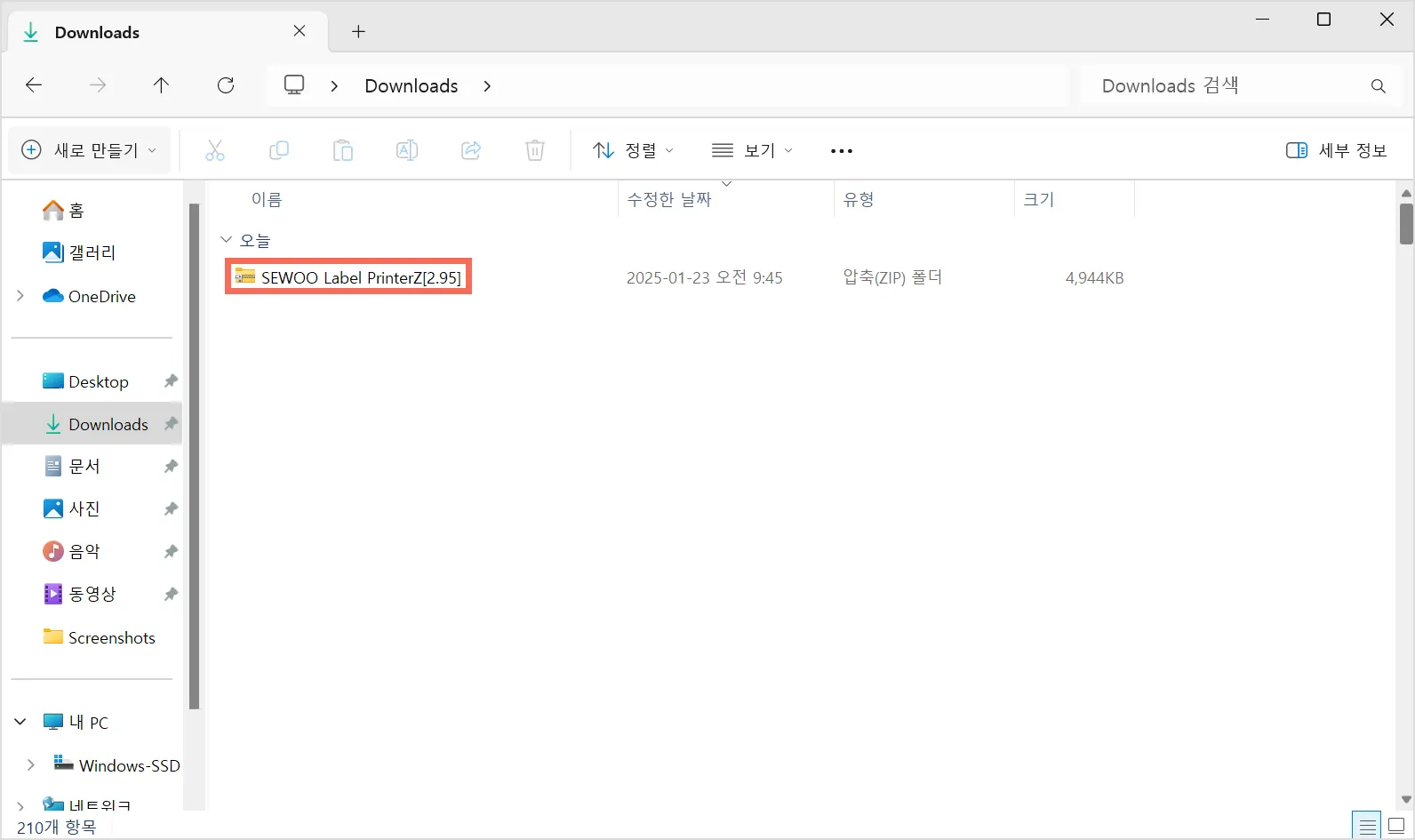
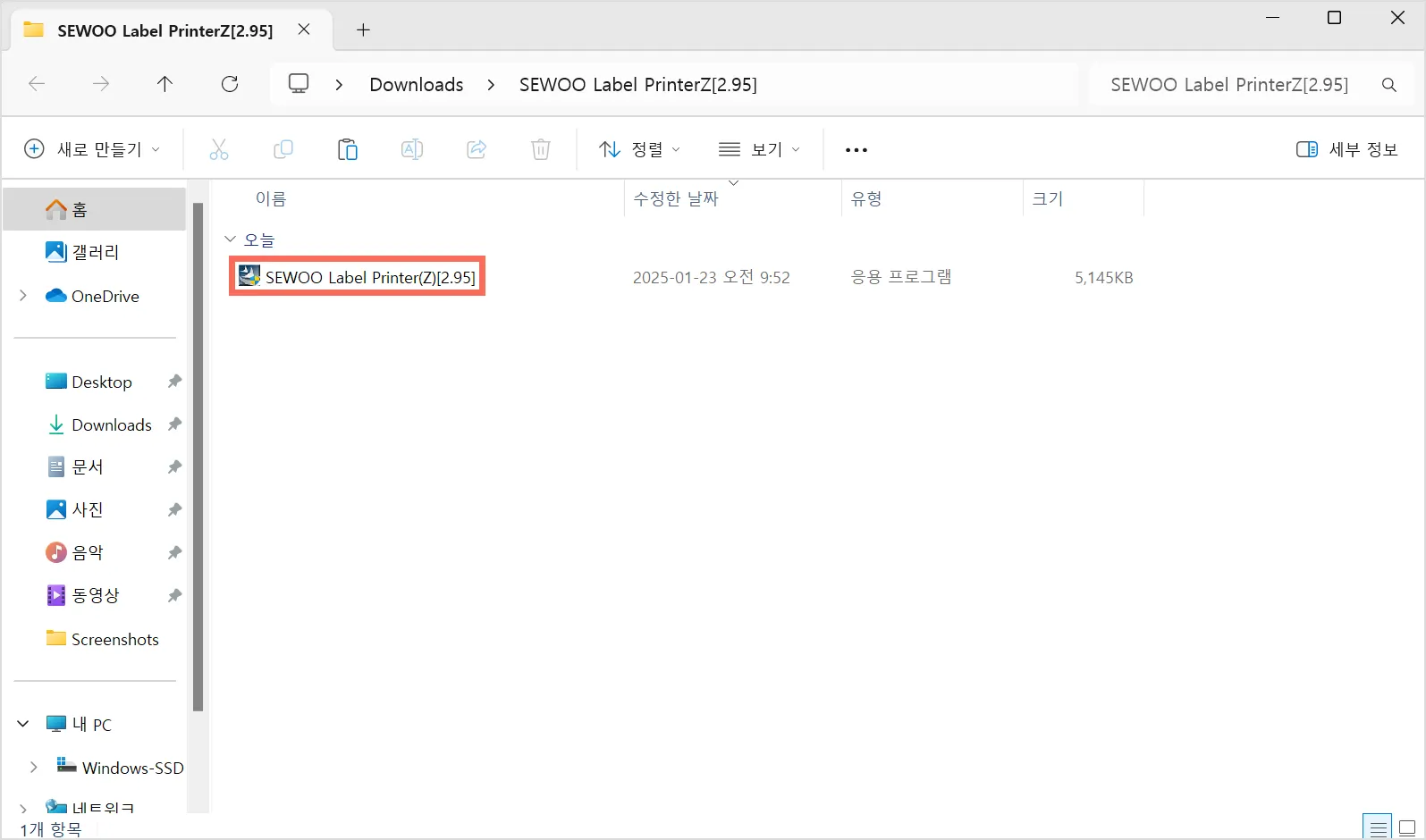
.png&blockId=19103641-d648-8060-b05b-d25bcccf2569)
.png&blockId=19103641-d648-803a-833d-c9d7fcd6361b)
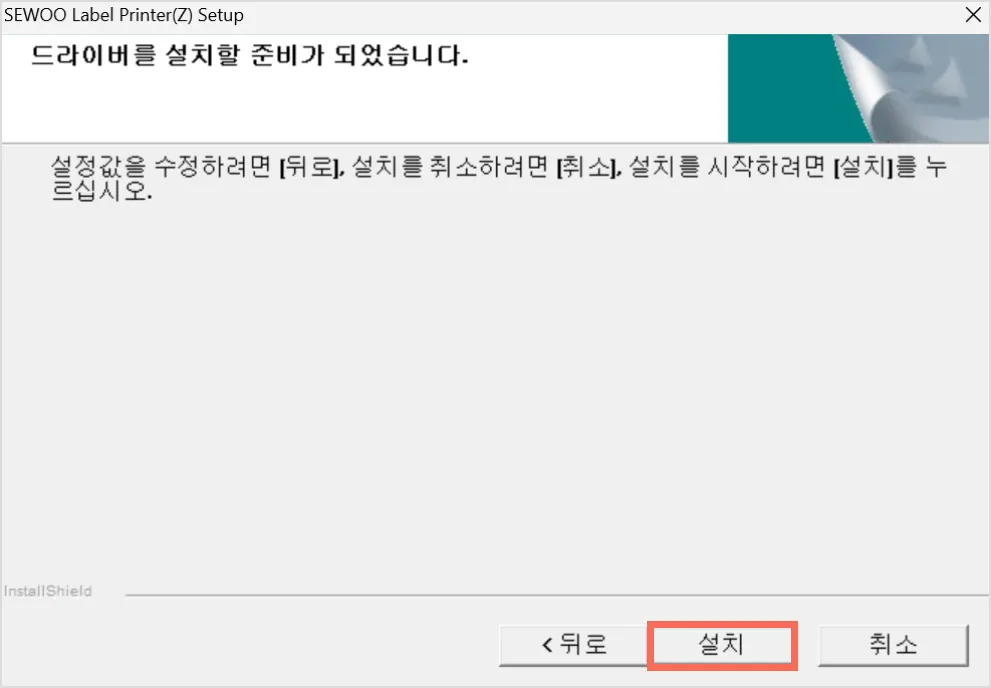
.png&blockId=19103641-d648-80d0-a660-c627afa34dfd)
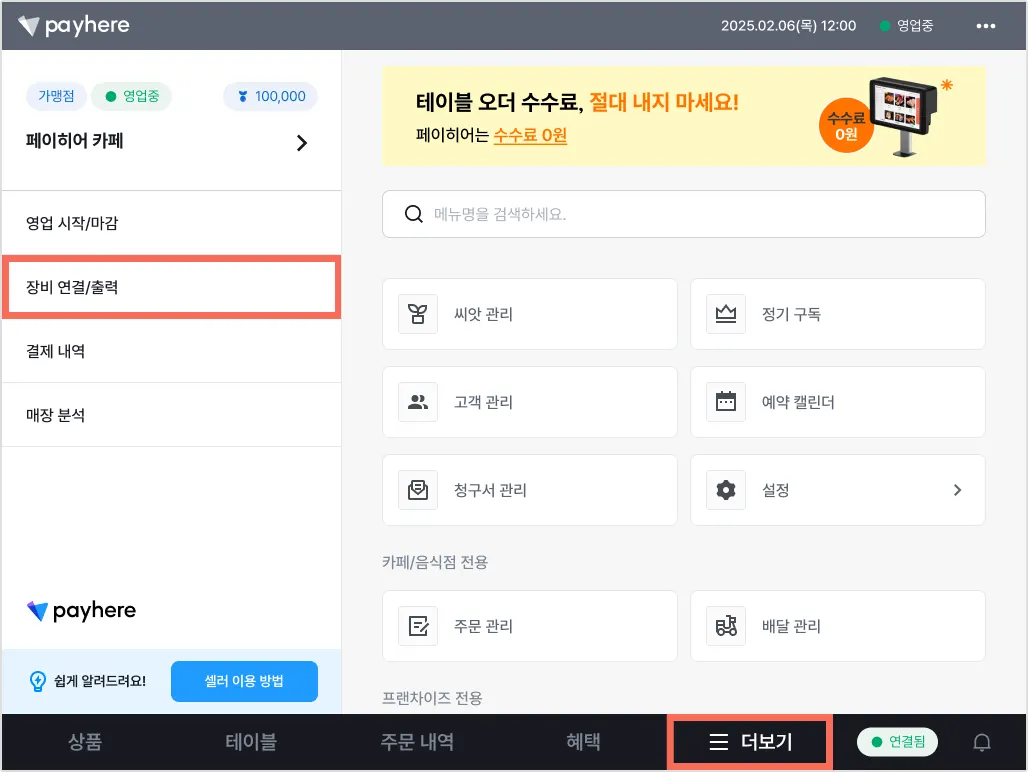
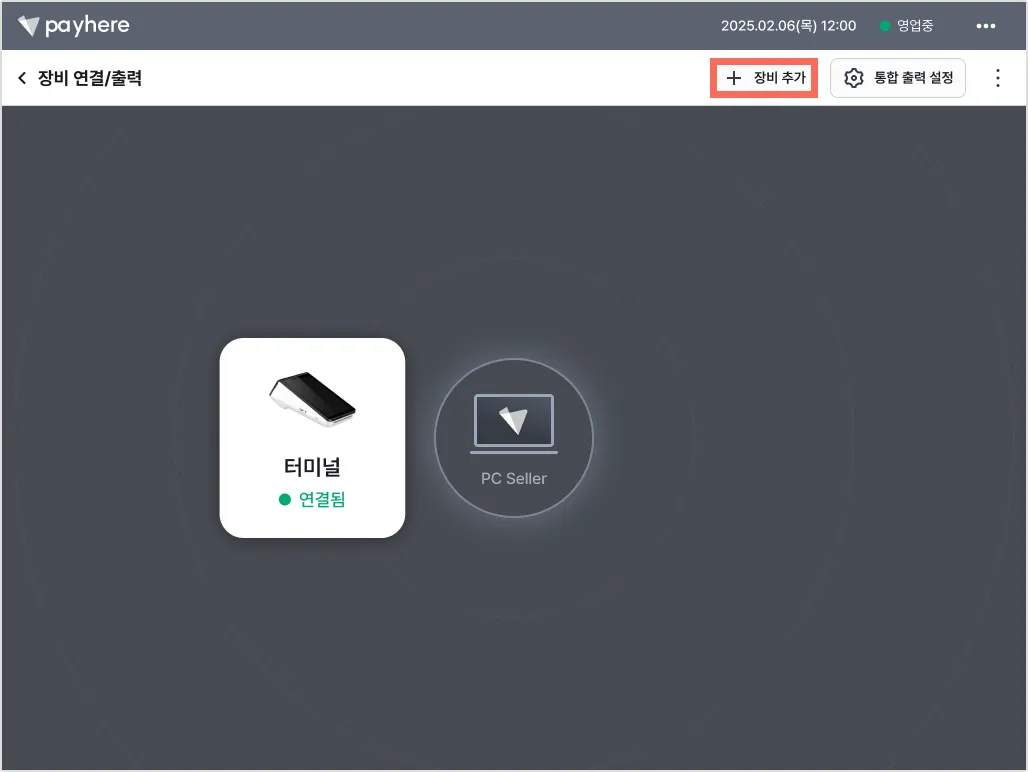
.png&blockId=19103641-d648-804f-b3bf-e922fc1ca09f)
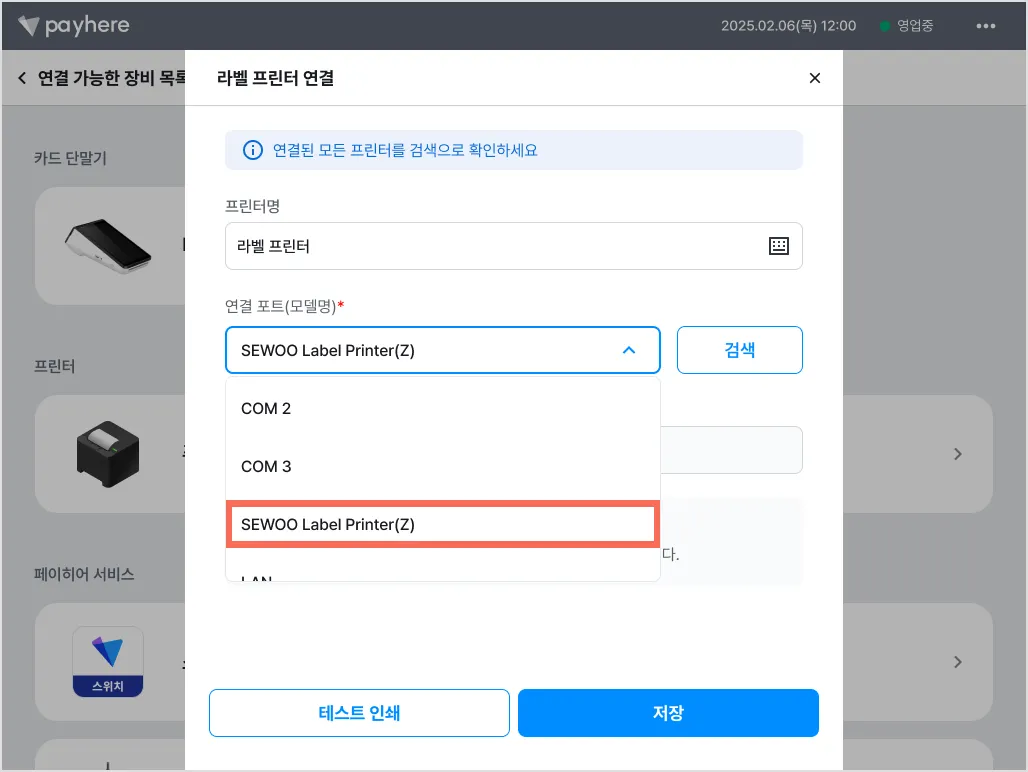
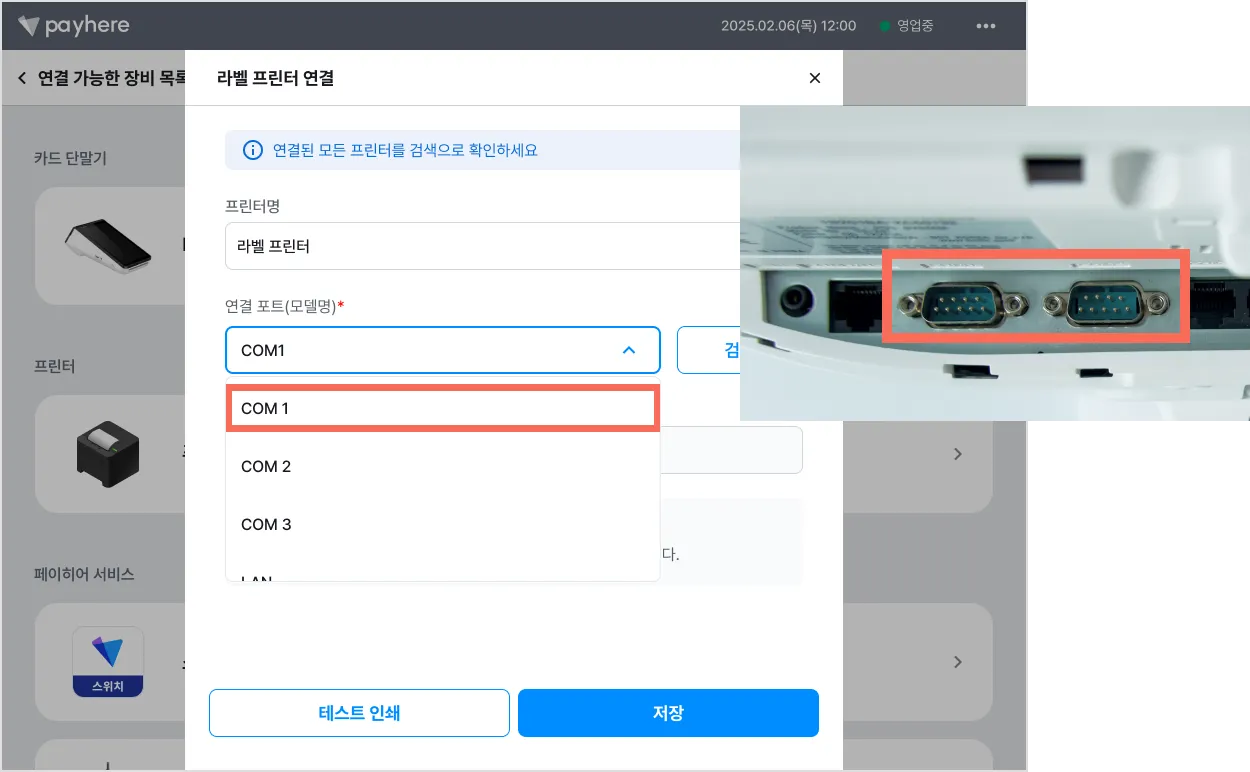
.png&blockId=19103641-d648-80a7-ad69-e9ef5fadf2e6)